Version History di OneDrive estesa a tutti i tipi di file

OneDrive sta arricchendo la Version History di modo che supporti tutti i tuoi file, di qualsiasi tipo siano.
Siamo sicuri che questa novità sarà largamente apprezzata considerato che era una delle funzionalità maggiormente richieste dagli utenti.
L’obiettivo? Aiutarti ad essere focalizzato più sulla produttività e meno su possibili modifiche accidentali apportate da te o da altri utenti con cui collabori.
Con questi miglioramenti relativi alla version history, potrai visualizzare e ripristinare le precedenti versioni dei tuoi file di OneDrive.
Prima la version history supportava solamente i file di Office, ora è invece compatibile con qualsiasi tipo di file. Non dovai più preoccuparti dei tuoi file, siano essi PDF, CAD, foto o video modificati accidentalmente perchè potrai SEMPRE ripristinare o scaricarne la versione precedente.
OneDrive mantiene la vecchia versione dei tuoi file per 30 giorni. L’estensione del supporto è iniziato ed entro la fine dell’estate sarà disponibile per tutti gli account OneDrive.
Utilizzare version history su OneDrive
Usare verson history è semplice: ti basta andare su OneDrive, cliccare col tasto destro sul file del quale vuoi ripristinare/vedere la versione precedente e selezionate la voce Version history.
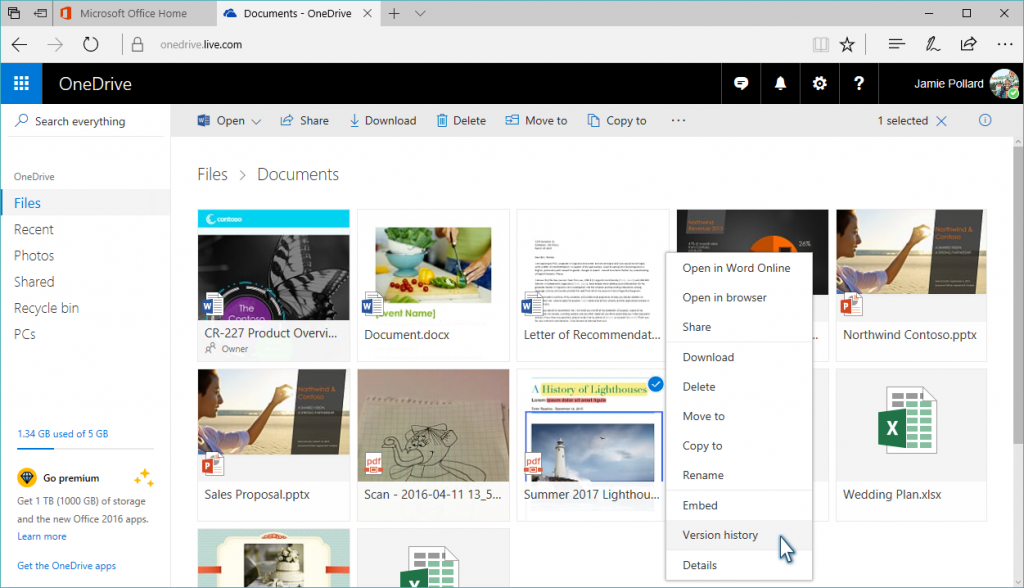
La finestra della Version History, mostra le date delle precedenti revisioni, da chi è stato modificato il file e la grandezza della versione precedente.
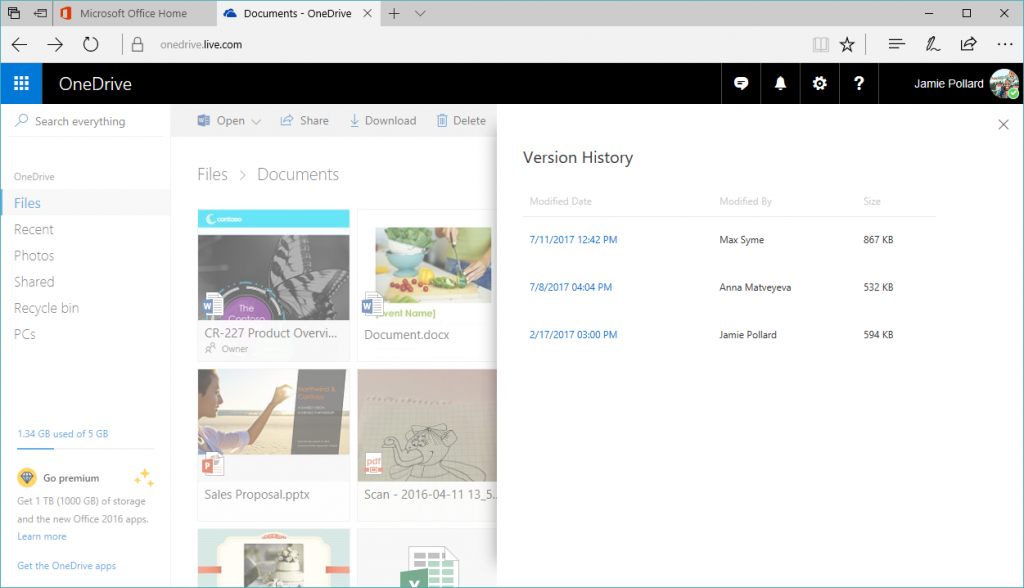
Seleziona la versione che desideri ripristinare/scaricare e clicca: Open File per visualizzarla, Download per scaricarla o Restore per rimpiazzare la versione corrente con quella che hai selezionato.
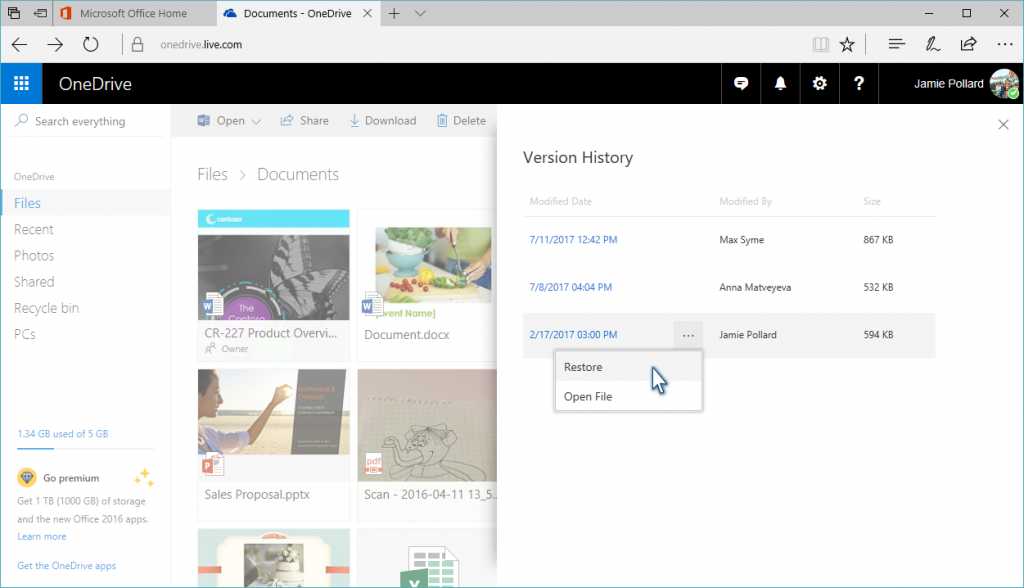
È solo l’inizio
Questa è solo una delle novità che a breve vedrete su OneDrive. L’obiettivo di questo e dei prossimi miglioramenti è sempre lo stesso: assicurarti che i tuoi file/dati di OneDrive siano sempre protetti.
Come sempre, siete invitati a rilasciare feedback e opinioni sulla nuova esperienza di version history e contribuire con le vostre idee su come rendere OneDrive sempre migliore utilizzando OneDrive’s UserVoice.









